小米9se怎么录屏?很多小伙伴们都还不知道,下面小黑游戏下载小编为大家整理了小米9se录屏方法教程,一起来看看吧。
小米9se怎么录屏
首先,进入小米9se手机桌面,点击【系统工具】文件夹,进入文件夹界面,
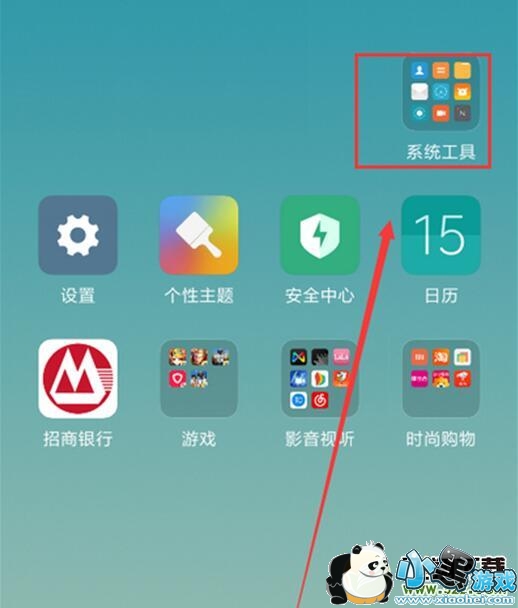
在文件夹中找到【屏幕录制】图标,点击进入屏幕录制,
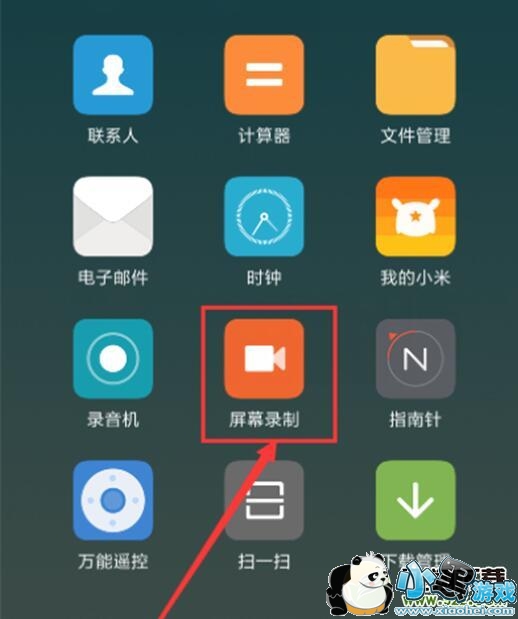
屏幕右下角会出现一个黄色录制图标,点击右下角的黄色录制图标,
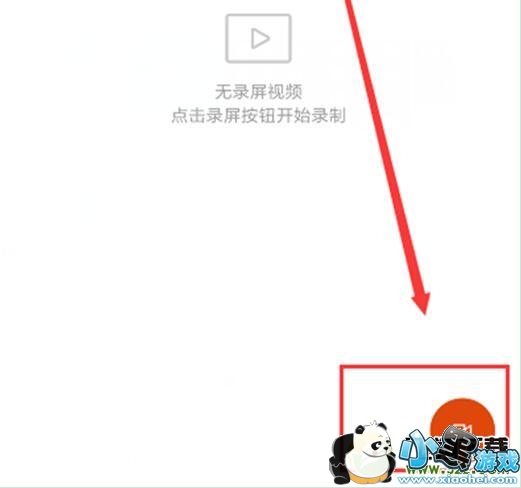
这时在屏幕出现一个开始录制的悬浮球,点击开始,这时悬浮球出现计时按钮,再次点击按钮录制即可完成且自动保存。
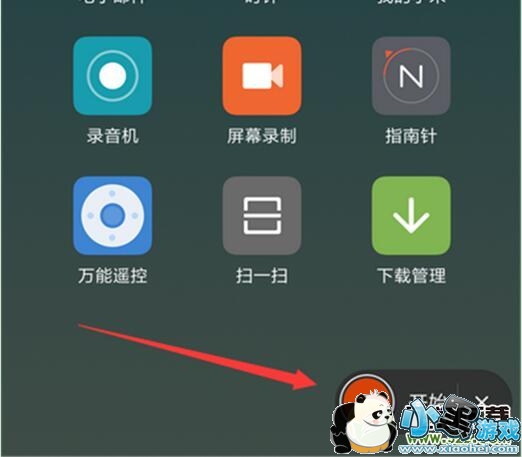
然后,回到桌面系统工具,找到屏幕录制软件,就会看到刚才录制的屏幕了。
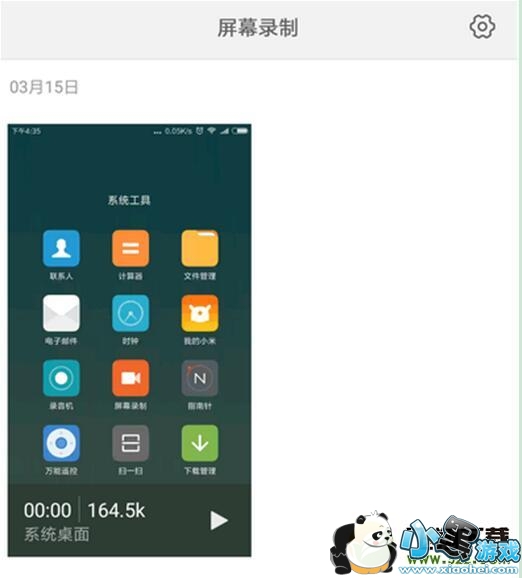
以上就是小黑游戏下载小编为大家带来的小米9se录屏方法教程全部内容!有需要的玩家千万不要错过哦!





 楼小二
楼小二 花生惠
花生惠 Uboo直播平台
Uboo直播平台 小李跟刀新版
小李跟刀新版 DT小听 1.1.2 安卓版
DT小听 1.1.2 安卓版 E保管家
E保管家